光学ディスクドライブが開かない場合の対処方法
Q. 質問
光学ディスクドライブが開かなくなり、CD / DVD / BDメディアが取り外せません。対処方法を教えてください。
A. 回答
故障の原因となるので無理にメディアを取り出そうとしないでください。対処方法については下記を確認してください。
光学ディスクドライブが開かず、メディアが取り出せない場合の対処方法については以下を順に確認してください。
1. パソコンを再起動する
パソコンを再起動し、アプリが何も起動していない状態でVAIO本体の「イジェクトボタン」を押して、光学ディスクドライブが開くか確認して下さい。
メディアが中に入っている場合は、回転音が完全に止まるまでお待ちください。
※「イジェクトボタン」の例

 注 意
注 意無理にメディアを取り出そうとせず、自動的に排出されるかしばらくお待ちください。
光学ディスクドライブの「イジェクトボタン」は、VAIO本体の電源が入っていないと動作しません。
また、休止状態(ハイバネーション)やスタンバイ状態のままではメディアを取り出すことができません。必ず復帰させてから「イジェクトボタン」を押してください。
2. エクスプローラー画面で操作する
-
 「エクスプローラー」画面を開き、画面左側をスクロールして「ドライブ」をクリックします。
「エクスプローラー」画面を開き、画面左側をスクロールして「ドライブ」をクリックします。
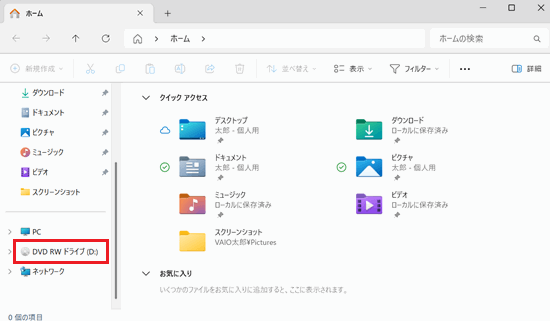
-
「ドライブ」画面が表示されます。
「取り出す」をクリックします。
 参考情報
参考情報「取り出す」が表示されていない場合は右上の「
 」ボタンをクリックし、表示されたメニューから「取り出す」をクリックしてください。
」ボタンをクリックし、表示されたメニューから「取り出す」をクリックしてください。

以上で操作は完了です。光学ディスクドライブが開くか確認してください。
3. BIOSセットアップメニュー画面を表示する
BIOSセットアップメニュー画面が表示された状態で「イジェクトボタン」を押し、光学ディスクドライブが開くか確認してください。

BIOSセットアップメニューを起動する方法については以下の情報を参照してください、
起動する機器の優先順位を変更しているなど、BIOSセットアップメニューでの設定が適切でない場合、光学ディスクドライブが開かなくなることがあります。
設定を変更している場合は、BIOS設定値を工場出荷時の状態に戻してください。
BIOSセットアップメニューの設定を工場出荷時の状態に戻す方法については、以下の情報を参照してください。
4. マニュアルイジェクト穴を押す ※マニュアルイジェクト穴があるモデルのみ
 注 意
注 意-
ドライブに挿入されたメディアを強制的に取り出す場合のみ、マニュアルイジェクト穴を使用してください。
-
無理な力を加えると光学ディスクドライブ、およびメディア双方の破損の原因となりますので、ご注意ください。
VAIO本体の電源を切り、針金のようなものや、ゼムクリップを伸ばしたものなどを光学ディスクドライブにある「マニュアルイジェクト穴」にまっすぐ押し込みます。
※「マニュアルイジェクト穴」の例

モデルによって「マニュアルイジェクト穴」の場所が異なります。
場所がご不明な場合は、以下の情報からご使用のモデルの取扱説明書をダウンロードし、確認してください。
スピンドル(軸)にメディアをはめ込むタイプのドライブでは、メディアをセットする際にスピンドルにしっかりはめ込まれていないと、メディアが取り出せなくなる場合があります。
上記対処方法を行っても問題が改善しない場合は、物理的な故障の可能性も考えられるため、VAIOサポートセンター「修理相談窓口」にご相談ください。